Saat menggunakan Windows 10, akun pengguna yang dikelola oleh PC Anda ditetapkan sebagai pengguna default. Ini secara otomatis terjadi saat Anda memulai PC Windows 10 Anda. Meskipun ini normal, sering kali Anda dapat membuat profil pengguna terpisah dan karena alasan tertentu, PC Anda sekarang, mulai dengan profil baru ini secara otomatis.
Ini bisa mengganggu karena, Anda tidak ingin itu menjadi akun pengguna default di tempat pertama. Dan, Anda sekarang ingin mengubah pengguna default saat startup di PC Windows 10 Anda ke yang asli. Atau, Anda mungkin juga ingin mengubah sistem Anda untuk boot dengan akun Lokal Anda, bukan akun Admin.
Hal baiknya adalah, ini bisa dilakukan dengan sangat mudah. Mari kita lihat cara mengubah pengguna default saat startup di Windows 10.
Solusi: Melalui Control Panel
Langkah 1: Arahkan ke tombol Start di desktop Anda dan di kotak pencarian, ketik Control Panel .
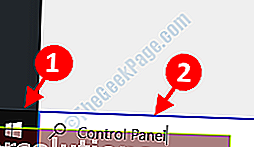
Langkah 2: Sekarang, klik kiri pada hasil untuk membuka Panel Kontrol .
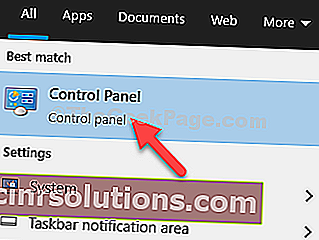
Langkah 3: Di jendela Control Panel , buka View b y di kanan atas dan atur ke Large icons (pilih dari drop-down).
Sekarang, gulir ke bawah dan temukan Akun Pengguna . Klik untuk membuka.

Langkah 4: Di jendela Akun Pengguna , buka Kelola opsi akun lain di sebelah kanan dan klik kiri untuk membukanya.

Langkah 5: Sekarang, di jendela Kelola Akun , pilih Akun Lokal yang Anda inginkan menjadi pengguna default saat startup Windows.

Itu saja. Anda telah berhasil mengubah akun pengguna default saat startup di PC Windows 10 Anda ke Akun Lokal. Demikian pula, Anda dapat mengubahnya kembali ke akun Administrator bila Anda merasa perlu.
Namun, Anda harus ingat bahwa saat masuk dengan akun lokal, Anda tidak akan melihat pengaturan yang dipersonalisasi yang Anda miliki di akun Microsoft.